عندما تعمل على زيادة أمان منزلك عن طريق إضافة كاميرات أمنية، فسوف ترغب في أن تكون قادرًا على عرض خلاصاتهم بغض النظر عن الأمر. لدى بعض الشركات المصنعة تطبيق يمكنك استخدامه لعرض الموجز، ولكن إذا لم يكن الأمر كذلك، فهناك طريقة أخرى للمشاهدة. يمكنك مشاهدته عبر متصفح ويب بسيط.
محتويات
- عرض موجز كاميرا IP الخاصة بك
- هل يمكنك مشاهدة الكاميرات الأمنية عبر الإنترنت؟
- كيف يمكنني رؤية كاميرات المراقبة الموجودة على هاتفي؟
مقاطع الفيديو الموصى بها
معتدل
20 دقيقة
جهاز التوجيه
حاسوب
في حين أن كل علامة تجارية سيكون لها تفاصيلها الخاصة لعرض الكاميرات، أو أسماء المستخدمين وكلمات المرور لتسجيل الدخول بها، إلا أن هناك طريقة عامة لعرض كل كاميرا. وفيما يلي بعض الإرشادات خطوة بخطوة حول عرض أي عام كاميرا IP.
تتضمن طريقة عرض الكاميرا عبر الإنترنت إعادة توجيه المنفذ. لتغيير المنافذ، يجب أن تكون قادرًا على ضبط إعدادات جهاز التوجيه الخاص بك. يمكن إجراء تغيير الإعدادات من خلال متصفح الإنترنت أو تطبيق الشركة المصنعة بمجرد أن تتمكن من الوصول إلى هذه الإعدادات. بعد ذلك، يمكننا تجهيز كل شيء للعرض من خلال متصفح عادي.
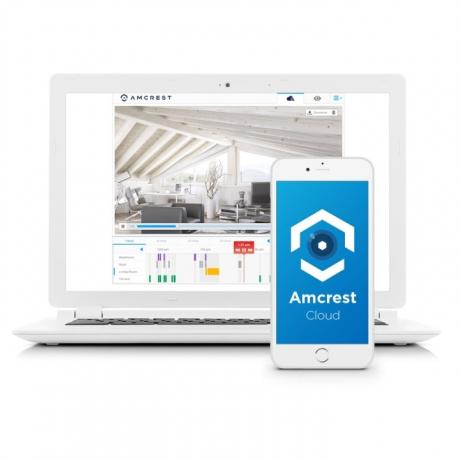
عرض موجز كاميرا IP الخاصة بك
الخطوة 1: ابحث عن عنوان IP الخاص بالكاميرا.
سيكون هذا مختلفًا بالنسبة لكل مصنع ولكن يجب أن يكون من السهل نسبيًا العثور عليه.
الخطوة 2: انتقل إلى عنوان IP هذا في متصفحك.
سيتعين عليك أن تكون في المنزل مع الكاميرا الخاصة بك على نفس الإنترنت للقيام بذلك بنجاح. بمجرد تغيير إعدادات جهاز التوجيه، ستتمكن من القيام بذلك في أي مكان في العالم.
متعلق ب
- كيفية مزامنة أجهزة اليكسا الخاصة بك
- حزمة كاميرا Arlo Pro 4 Security هذه بخصم 250 دولارًا ليوم Prime Day
- كيفية تسليح نظام SimpliSafe الخاص بك في الليل
الخطوه 3: تحقق من الإعدادات عند تسجيل الدخول بالمتصفح لمعرفة المنفذ الذي تستخدمه الكاميرا.
قد ترغب في تغييره إلى شيء بعيد عن الوضع الافتراضي، حيث أن بعض مزودي خدمة الإنترنت يكونون انتقائيين فيما يتعلق بالمنافذ الافتراضية.
الخطوة 4: أعد تشغيل الكاميرا وقم بتسجيل الدخول إليها مرة أخرى على متصفحك.
الخطوة 5: ابحث عن عنوان WAN/IP الخارجي لجهاز التوجيه الخاص بك.
ستحتاج إلى تدوين هذا لأنك ستحتاج إليه لتسجيل الدخول إلى الكاميرا في كل مرة. سيكون تعيين عنوان IP ديناميكي مفيدًا، لذلك لا يتعين عليك التحقق باستمرار من هذا الرقم، ولكن القيام بذلك له قائمة من الإيجابيات والسلبيات. يمكن العثور على ذلك من خلال الدخول إلى إعدادات جهاز التوجيه الخاص بك عبر الإنترنت. تحتوي بعض أجهزة التوجيه على موقع ويب للتحقق أو تطبيق، بينما قد يطلب منك البعض الآخر الانتقال إلى عنوان مثل 192.168.1.1 للدخول إلى الإعدادات.
الخطوة 6: غير ال ميناء إلى الأمام الأرقام الموجودة على جهاز التوجيه الخاص بك إلى رقم منفذ الكاميرا.
وهذا شيء آخر سيتعين عليك تغييره عبر إعدادات جهاز التوجيه عبر الإنترنت. يجب أن يكون هناك قسم متقدم للشبكات داخل الموقع أو التطبيق يحمل اسم فئة مثل "ميناء الشحن." سيكون لدى أجهزة التوجيه والعلامات التجارية والتطبيقات المختلفة طرق مختلفة لتغيير هذا معلومة.
بشكل أساسي، تسمح إعادة توجيه المنفذ للبيانات من أحد الأجهزة بالانتقال مباشرة إلى جهاز آخر، متجاوزة القواعد العامة ودون الكشف عن معلومات أخرى بين الأجهزة. يسمح لك هذا بمشاهدة بث الكاميرا من أي مكان دون ترك جهاز الكمبيوتر الخاص بك عرضة للخطر بشكل خاص.
الخطوة 7: أعد تشغيل الكاميرا مرة أخرى، ومن المفترض أن تتمكن من رؤية البث من متصفح الكمبيوتر الخاص بك.
لن يهم الجهاز الذي تستخدمه لمشاهدة كاميراتك عند اتباع هذه الخطوات. وطالما أنه شيء يمكنه الوصول إلى متصفح الويب، فستكون جيدًا. مرة أخرى، سيكون استخدام تطبيقات الشركة المصنعة أو تسجيل الدخول القياسي أسهل بكثير من القيام بهذه الطريقة. يتم استخدام هذه الطريقة كنسخة احتياطية إذا لم يكن لدى العلامة التجارية خدمة تسجيل دخول.
هل يمكنك مشاهدة الكاميرات الأمنية عبر الإنترنت؟
ستحتاج إلى أن تكون متصلاً بالإنترنت لمشاهدة خلاصتك عبر الإنترنت. ستؤدي الجودة الأفضل للإنترنت الذي تستخدمه إلى جودة أعلى وتغذية أقل للتخزين المؤقت.
كيف يمكنني رؤية كاميرات المراقبة الموجودة على هاتفي؟
سيكون عرض كاميرا الأمان على هاتفك مشابهًا للمشاهدة على جهاز الكمبيوتر. بمجرد إعداد كل شيء، يمكنك استخدام Chrome أو Safari أو أي متصفح آخر لعرض موجز الكاميرا.
هذا كل ما يتطلبه الأمر لمشاهدة كاميرا IP الخاصة بك من خلال متصفح الويب. إنه خيار بديل للتحقق من موجزات الكاميرا إذا كنت بعيدًا عن منزلك أو كنت ترغب في إعداد ما يشبه "محطة الأمان" على جهاز الكمبيوتر الخاص بك.
توصيات المحررين
- أفضل تقنيات المنزل الذكي لسكنك
- كاميرا Ring الداخلية مقابل. كاميرا Arlo Essential الداخلية: أيهما أفضل؟
- تم تخفيض أسعار جرس الباب الدائري وكاميرا الأمان ومجموعة أدوات الإنذار
- كيفية إعداد كاميرا Roku الداخلية SE
- وفر 70 دولارًا عند شراء كاميرتين أمنيتين من Google Nest Cam
ترقية نمط حياتكتساعد الاتجاهات الرقمية القراء على متابعة عالم التكنولوجيا سريع الخطى من خلال أحدث الأخبار ومراجعات المنتجات الممتعة والمقالات الافتتاحية الثاقبة ونظرات خاطفة فريدة من نوعها.

